更新は、「Windows Update」に任せておくのが一番いいと思いますが、アップデートを早い段階で行うと不具合が出ることも結構あるので、どちらがいいかは人によって判断が異なると思います。
自分で更新をしたいという方は、下記の方法で簡単に更新が出来ますので、試してみて下さい。
更新ファイルをダウンロード
まずは、更新に必要なファイルを下記からダウンロードしましょう!
Windows 10 のダウンロード
「Windows 10 更新アシスタント」で手動で更新する
「Windows Update」からアップグレードできない場合は、以下から「Windows 10 更新アシスタント(Windows 10 Update Assistant)」をダウンロードして更新することができます。
以下のサイトに行って、「今すぐアップデート」をクリックしてツールを入手しましょう!
ただし、自動更新で案内がない場合や更新に関する不具合などをご自身で確認したうえでアップデートを開始することをお勧めします。
更新アシストを起動
ダウンロードしたファイルをダブルクリックして、更新アシストを起動する。
更新開始
最新バージョンへの更新が実行されていないと出るので、更新をする場合は、「今すぐ更新」をクリックして下さい。
互換性チェック
問題なければ「OK」を押してください。
更新プログラムのダウンロード
更新プログラムのダウンロードが開始します。
邪魔な場合は、最小化しておきましょう。
邪魔な場合は、最小化しておきましょう。
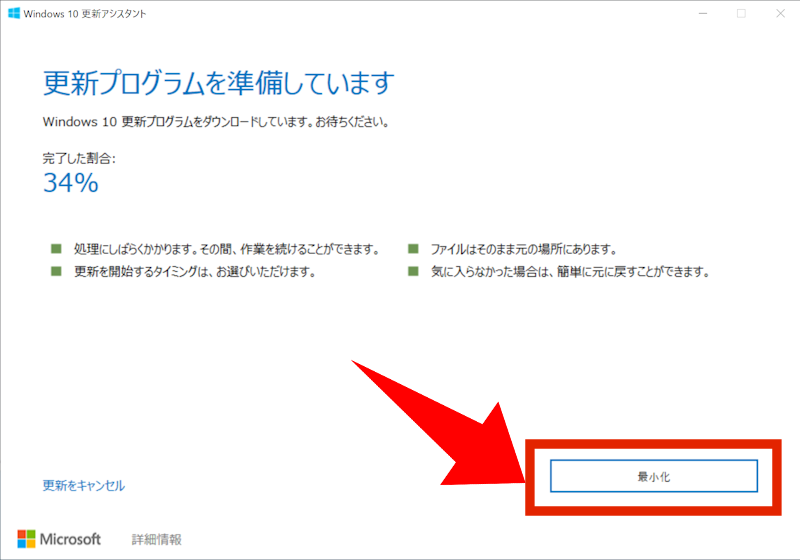
ダウンロードの検証
自動的に検証を開始するので、こちらも表示が邪魔な場合は、「最小化」をしておきましょう。
更新を開始
再起動しましょう
再起動が必要なので、「今すぐ再起動」をクリックしましょう
更新完了
更新が完了したので、「終了」をクリックしましょう。
Windows10 更新アシストを使用して更新する方法!のまとめ
メッセージに従ってボタンを押していくだけなので、とても簡単に更新ができますね。
自動更新を設定しておけば、必要な時に更新について通知してくれるため、そちらがおすすめですが、更新によって不具合が出ることも少なくないので手動で行うのもありだと思います。


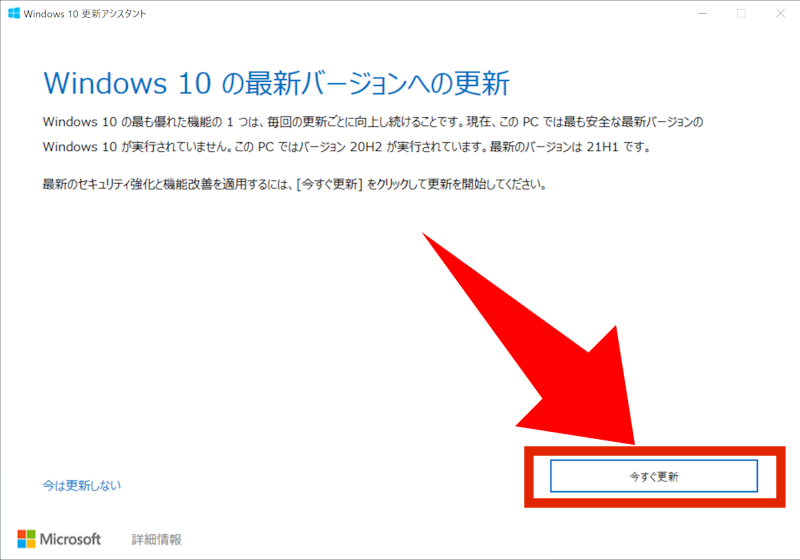
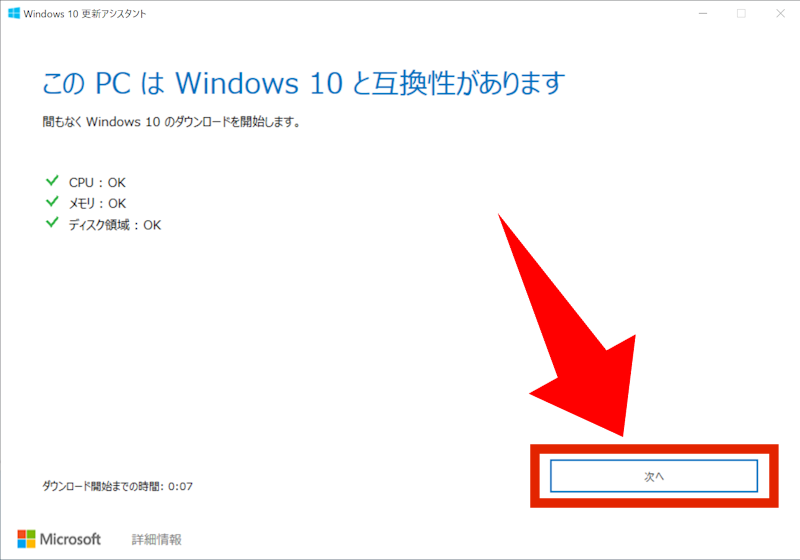
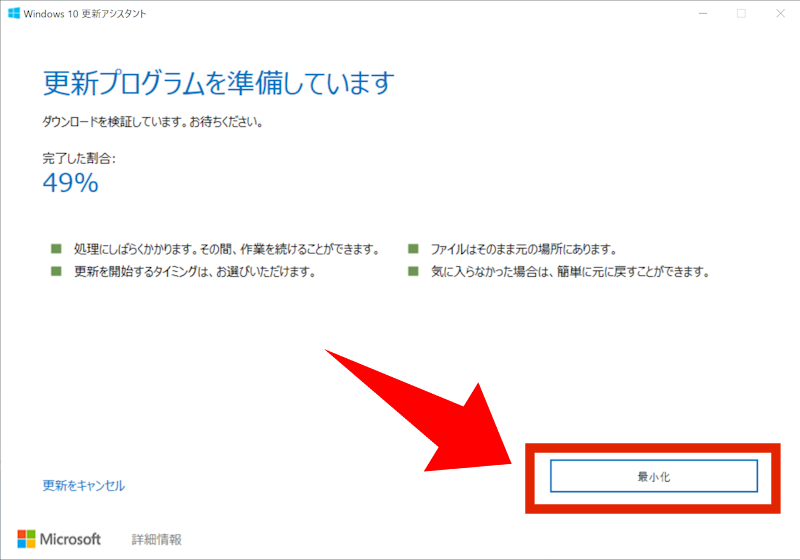
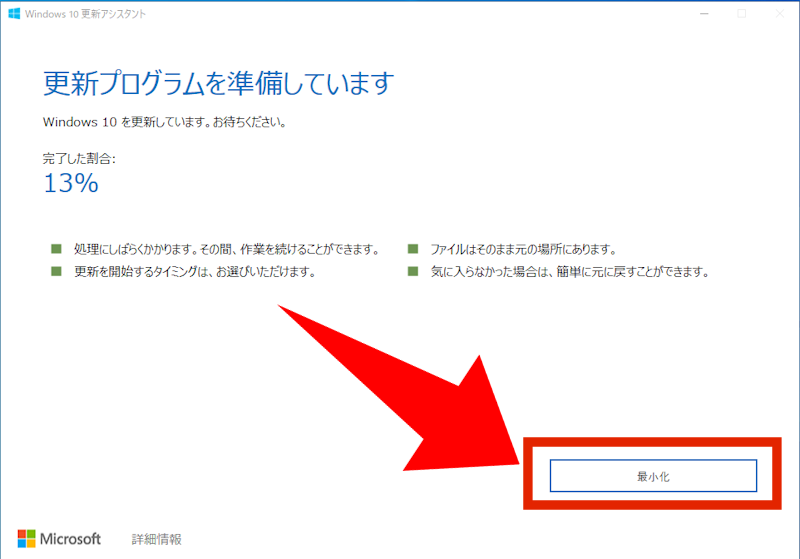
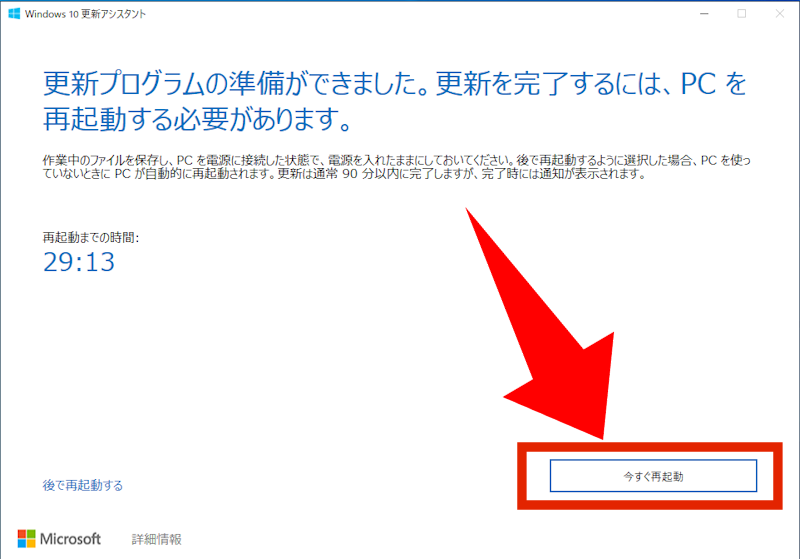
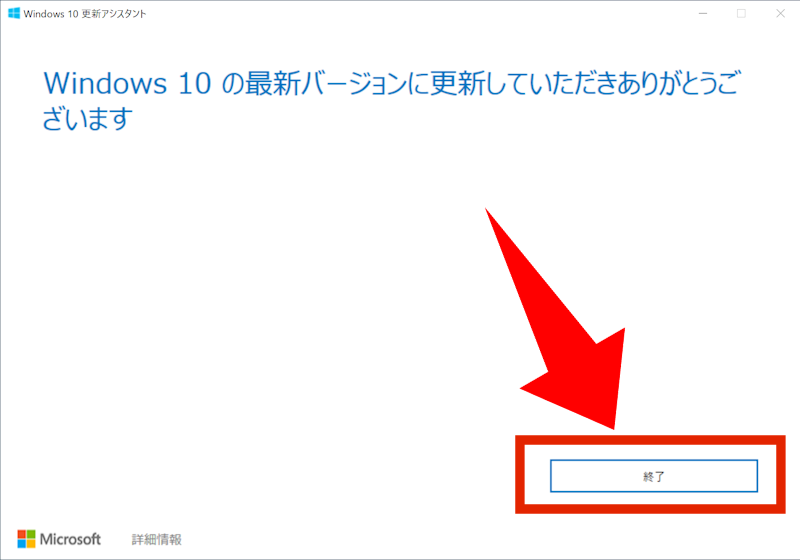

コメント